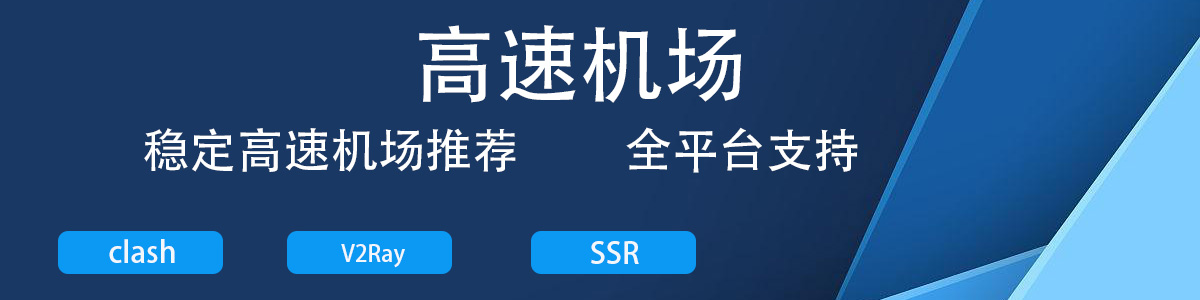Java无法安装原因是什么?怎么办
Java是一款重要的编程语言软件,程序员在开发java项目的时候,肯定要先将java安装好,才能进行项目开发,可是我们在安装的时候,发现java无法安装,那这是什么原因?下面来我们就来给大家讲解一下。
原因和解决方法:
1、JDK环境与操作系统不对应
下载的JDK环境,必须与自己的操作系统相对应。32位操作系统下载32位的Windows JDK环境,64位操作系统下载64位的Windows JDK环境。
2、JDK环境的安装目录出错
安装JDK环境时,会有两次路径选择,可以默认不改,如果自定义路径的话,前一个JDK的路径和后一个JRE的路径不能在同一个子目录下,因为JDK环境包含另一个JRE文件,避免引起冲突,JRE的安装路径就不能选择在JDK文件路径下。
Java怎么安装?
一、下载
首先点击地址进行下载:https://www.oracle.com/technetwork/java/javase/downloads/jdk8-downloads-2133151.html
二、安装
1、双击下载的程序包,出现如图所示

2、点击下一步;这里我把路径给改成了(D盘下的jdk1.8)

3、继续下一步,会出现弹框,点击确定
4、点击确定,会出现安装jre的提示,点击下一步即可
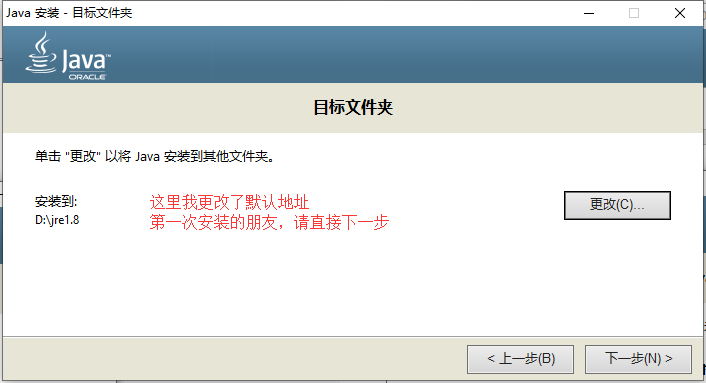
5、等待安装完成
6、之后窗口左侧会有一个弹框,把它拉出来即可
7、点击关闭

三、接下来进行环境变量的配置
1、右键我的电脑,点击最下面的属性,之后再弹框里点击高级系统设置,再点击环境变量

2、点击新建(系统变量里面的新建)
(1)新建->变量名”JAVA_HOME”,变量值C:\Java\jdk1.8.0_05(即JDK的安装路径)
(2)编辑->变量名”Path”,在原变量值的最后面加上 %JAVA_HOME%\bin
之后一路点击确定
四、接下来进行验证,看是否成功安装了java
1、打开cmd
使用快捷键,** (win+r) ** ,输入cmd
2、输入 java 观察是否有输出,出现下面就说明这个命令是OK的

3、输入java -version观察;出现下面现象就表示OK
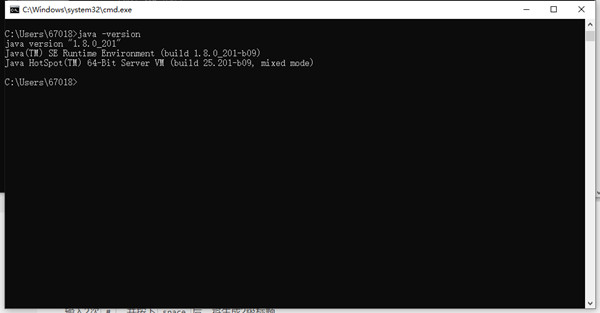
4、输入javac,观察

PPS: 上面的命令,如果输入完之后,没有出现相对应的界面,说明环境变量配置的有问题;仔细去检查即可。
我们按照以上的流程去安装java就可以了,如果出现java无法安装,我们就要找原因了,一般页面上都会有错误提示,大家注意查看页面提示!最后大家如果想要了解更多java常见问答知识。
下一篇: Java地图定位实现方法教程相关文章
相关推荐
- Java中如何实现字符串反转?
- 如何在Java中实现字符串反转操作?
- 如何在 Java 中遍历集合并打印每个元素的值?
- Java 中如何处理空指针异常?
- Java中如何实现多线程编程?
- 如何使用Java实现多线程编程?
- 如何使用Java实现多线程编程?
- 如何使用Java实现多线程编程?
- Java实现多线程并发编程
- Java实现云端数据存储的最佳实践
随机推荐
- Qoo10趣天日本广告投标助手
- 西西趣天采集插件2.0升级版
- 西西电商图片下载助手
- 西西趣天韩国批量上货助手最新版
- 西西趣天日本批量上货助手最新版
- 7-Zip 免费解压软件
- TrayS 绿色免安装版 (任务栏美化工具)
- AirDroid 3.7.2.1 Android 设备管家远程控制
- Snipaste截图软件下载
- Everything 1.4.1.1026 文件搜索工具
- chromium浏览器伪造sni工具网页版
- 迅雷下载去广告VIP绿色精简最终版11.1.12.1692
- 免费听音乐 MusicFree 音乐播放器接口完整版
- 微软Office 2016 绿色精简版(4合一)一键安装
- Geek Uninstaller(卸载工具)免费版